Conas síniú a chur le freagraí nó teachtaireacht a cuireadh ar aghaidh in Outlook?
Tar éis síniú nua a chruthú, sonrófar go huathoibríoch é mar an síniú réamhshocraithe do gach teachtaireacht nua faoi do chuntas ríomhphoist ar leith. Chun an freagra nó ríomhphoist a chuirtear ar aghaidh in Outlook a fháil, ní mór duit síniú dóibh a roghnú de láimh. I ndáiríre, is féidir leat an síniú a shonrú mar an ceann réamhshocraithe do na ríomhphoist freagartha nó gach ríomhphost in Outlook. Brabhsáil an rang teagaisc thíos le do thoil chun síniú a chur le freagraí nó ríomhphoist a chuirtear ar aghaidh go huathoibríoch in Outlook.
Cuir síniú le freagraí nó ríomhphoist a chuirtear ar aghaidh in Outlook
- Uathoibriú ríomhphost le Auto CC / BCC, Auto Ar Aghaidh le rialacha; seol Freagra Auto (As Oifig) gan freastalaí malartaithe a bheith ag teastáil...
- Faigh meabhrúcháin cosúil le Rabhadh BCC nuair a thugann tú freagra ar gach duine agus tú ar an liosta BCC, agus Meabhraigh Nuair a bhíonn Ceangaltáin ar Iarraidh le haghaidh ceangaltán dearmadta...
- Feabhas a chur ar éifeachtacht ríomhphoist le Freagra (Gach) Le Ceangaltáin, Auto Cuir Beannacht nó Dáta & Am isteach i Síniú nó Ábhar, Freagair Ríomhphoist Il...
- Sruthlínigh ríomhphost le Ríomhphoist a Athghairm, Uirlisí Ceangail (Comhbhrúigh Uile, Sábháil Uile...), Bain Dúblaigh, agus Tuarascáil Thapa...
 Cuir síniú le freagraí nó ríomhphoist a chuirtear ar aghaidh in Outlook
Cuir síniú le freagraí nó ríomhphoist a chuirtear ar aghaidh in Outlook
Chun síniú a chur le freagraí nó ríomhphoist a chuirtear ar aghaidh in Outlook, déan mar a leanas le do thoil.
1. Cruthaigh teachtaireacht ríomhphoist nua, ansin cliceáil Síniú > Síniú sa Cuir grúpa faoi Teachtaireacht cluaisín. Féach an pictiúr:
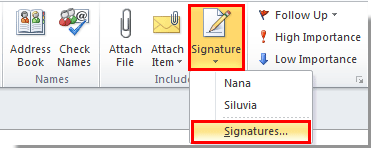
2. Sa Síniú agus Stáiseanóireacht bosca dialóige, faoi Síniú R-phoist cluaisín, roghnaigh síniú a chruthaigh tú sa Freagraí / ar aghaidh liosta anuas faoi Roghnaigh síniú réamhshocraithe alt, agus ansin cliceáil ar an OK cnaipe.

nótaí:
1. Feiceann tú go bhfuil cuntas ríomhphoist ag taispeáint ar an Cuntas ríomhphoist bosca, tar éis duit an OK cnaipe, cuirfear gach socrú i ngníomh faoin gcuntas ríomhphoist seo;
2. Má tá ilchuntais ríomhphoist i do Outlook, ní mór duit síniú réamhshocraithe a shonrú do na cuntais ríomhphoist uile ceann ar cheann leis an modh thuas más gá duit;
4. Féadfaidh tú an síniú le haghaidh gach teachtaireacht nua faoi chuntas áirithe a athrú trí shíniú nua a roghnú sa Teachtaireachtaí nua liosta anuas.
Ina dhiaidh sin, nuair a thabharfaidh tú freagra nó má chuireann tú teachtaireacht ríomhphoist ar aghaidh, cuirfear an síniú a shonraigh tú go huathoibríoch leis an gcomhlacht ríomhphoist.
Uirlisí Táirgiúlachta Oifige is Fearr
Kutools le haghaidh Outlook - Níos mó ná 100 Gnéithe cumhachtacha chun do Outlook a shárú
🤖 Cúntóir Ríomhphoist AI: Ríomhphoist pro toirt le draíocht AI - aon-cliceáil chun freagraí genius, ton foirfe, máistreacht ilteangach. Trasfhoirmigh ríomhphost gan stró! ...
📧 Uathoibriú Ríomhphoist: As Oifig (Ar fáil do POP agus IMAP) / Sceideal Seol Ríomhphoist / Auto CC/BCC de réir Rialacha Agus Ríomhphost á Sheoladh / Auto Ar Aghaidh (Ardrialacha) / Beannacht Auto Cuir leis / Scoilt Ríomhphoist Ilfhaighteoirí go huathoibríoch i dTeachtaireachtaí Aonair ...
📨 Bainistíocht Ríomhphost: Ríomhphoist a Athghairm go héasca / Bloc Ríomhphoist Scam ag Ábhair agus Daoine Eile / Scrios Ríomhphoist Dúblacha / Cuardach Casta / Comhdhlúthaigh Fillteáin ...
📁 Ceangaltáin Pro: Sábháil Baisc / Baisc Dícheangail / Comhbhrú Baisc / Auto Sábháil / Auto Dícheangail / Comhbhrúite Auto ...
🌟 Draíocht Chomhéadain: 😊Níos mó Emojis Pretty and Cool / Treisiú Do Tháirgiúlacht Outlook le Radhairc Tabbed / Íoslaghdaigh Outlook In ionad Deiridh ...
???? Wonders aon-cliceáil: Freagair Gach Duine le Ceangaltáin Isteach / Ríomhphoist Frith-Iascaireachta / 🕘 Taispeáin Crios Ama an tSeoltóra ...
👩🏼🤝👩🏻 Teagmhálaithe & Féilire: Baisc Cuir Teagmhálacha Ó Ríomhphoist Roghnaithe / Roinn Grúpa Teagmhála ar Ghrúpaí Aonair / Bain Meabhrúcháin Breithlá ...
Thar Gnéithe 100 Fan le do Thaiscéalaíocht! Cliceáil Anseo le Tuilleadh Amach.

